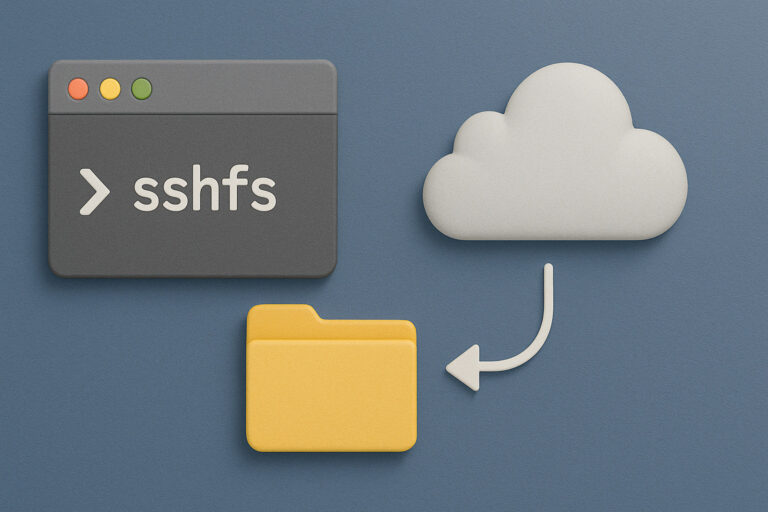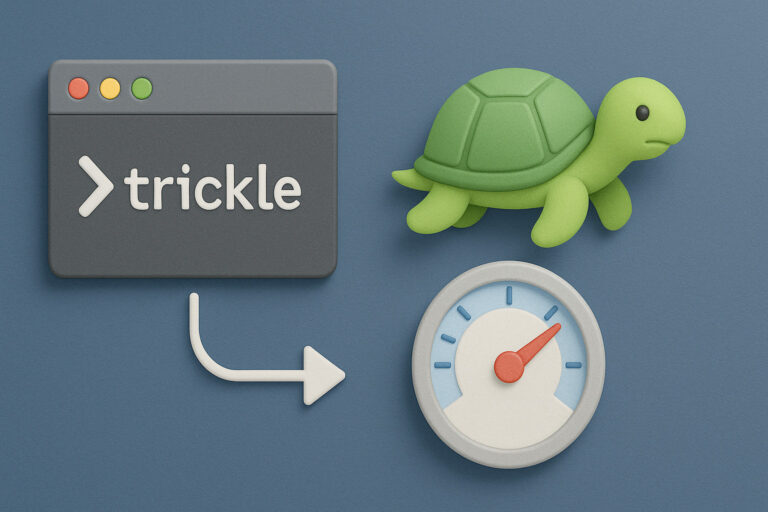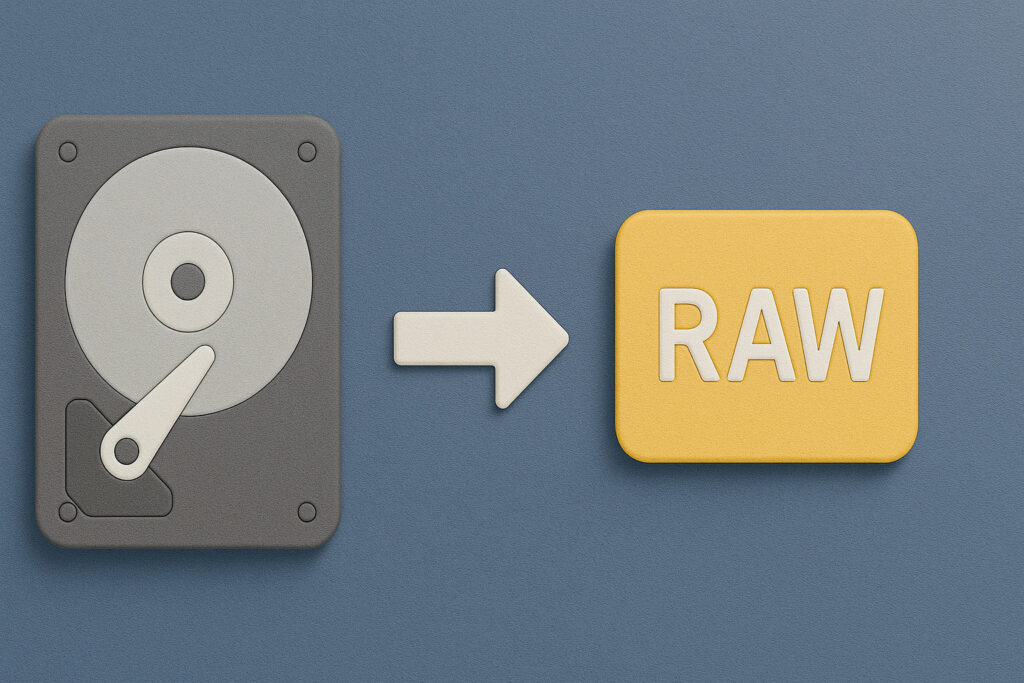
Quand un serveur est en mode rescue – par exemple après une panne, une erreur système, ou pour un clonage à froid – on a accès à ses disques depuis un environnement live (Debian, Ubuntu, etc.), sans que le système principal ne tourne.
C’est l’environnement idéal pour faire une copie binaire complète d’une partition ou d’un disque, sous forme d’une image .raw, que l’on pourra ensuite :
- monter dans une VM (KVM, VirtualBox…),
- compresser et sauvegarder,
- analyser ou restaurer ailleurs.
Et pour cela, pas besoin de gros outils. Un simple dd bien utilisé suffit. Voici la procédure complète.
🧰 Prérequis
- Le serveur doit être démarré en mode rescue (chez OVHcloud, Scaleway, Hetzner, etc.)
- Accès root via SSH
- Espace disque suffisant pour stocker l’image (ou accès à un stockage distant)
- Paquets utiles :
rsync,sshfs,gzip,pv,parted,lsblk
1. Identifier la bonne partition ou le disque
Commencez par lister les disques détectés par le système :
lsblk -fExemple :
NAME FSTYPE LABEL SIZE MOUNTPOINT
sda 120G
├─sda1 ext4 root 1G
├─sda2 ext4 boot 512M
└─sda3 ext4 srv 118GVous pouvez choisir de copier le disque entier (/dev/sda) ou une partition spécifique (/dev/sda3).
2. Monter un espace de stockage distant (si besoin)
Si le serveur ne dispose pas d’assez d’espace local pour recevoir l’image .raw, vous pouvez monter un serveur distant avec sshfs, très utile dans ce genre de cas.
a. Installer sshfs
apt update && apt install sshfsb. Monter un répertoire distant
mkdir /mnt/backup
sshfs user@backup.example.com:/home/user/backups /mnt/backupVérifiez que le montage est bien actif :
df -h /mnt/backupAstuce : évitez d’utiliser
/rootou d’autres emplacements système pour les montages temporaires.
3. Copier la partition ou le disque avec dd
Copier une partition (ex. /dev/sda3)
dd if=/dev/sda3 bs=4M status=progress | gzip > /mnt/backup/sda3.img.gzCopier un disque complet (MBR/GPT compris)
dd if=/dev/sda bs=4M status=progress | gzip > /mnt/backup/sda-disk.img.gzAvec la compression gzip, vous économisez beaucoup d’espace disque, ce qui est utile si la connexion est bonne mais la place limitée.
4. Vérifier l’image
Optionnel mais recommandé :
file /mnt/backup/sda3.img.gzOu, depuis une autre machine, décompressez et montez l’image :
gunzip sda3.img.gz
sudo mount -o loop sda3.img /mnt/test5. Convertir pour une VM (facultatif)
qemu-img convert -f raw -O qcow2 sda3.img sda3.qcow2Cela permet de la charger dans un hyperviseur comme KVM/virt-manager.
6. Nettoyage
Une fois l’image créée et vérifiée :
fusermount -u /mnt/backupEt si vous avez utilisé un autre point de montage, démontez-le aussi proprement.
🎁 Bonus : quand vous n’avez pas assez d’espace disque
Il est courant, en mode rescue, d’avoir peu d’espace local disponible sur le serveur lui-même. Dans ce cas, vous pouvez :
- Monter un VPS de stockage externe (même temporaire),
- Ou utiliser un NAS distant accessible en SSH/SFTP.
Avec sshfs, vous pouvez déporter complètement l’écriture :
sshfs backup@1.2.3.4:/home/backup/images /mnt/backup
dd if=/dev/sda3 bs=4M status=progress | gzip > /mnt/backup/sda3.img.gzCela permet de :
- Ne pas solliciter le disque local,
- Ne pas risquer de bloquer l’écriture à cause d’un espace insuffisant,
- Stocker directement votre image dans un environnement contrôlé.
⚠️ Attention à la qualité de la connexion réseau. Une coupure SSH pendant un
ddpeut corrompre le fichier image. Dans ce cas, préférezrsyncd’un fichier local si vous êtes dans une situation instable.
En résumé
Le mode rescue est un outil précieux lorsqu’il s’agit de sauver une machine, de cloner une configuration ou de préparer une migration vers une VM.
Avec quelques outils simples comme dd, gzip et sshfs, vous pouvez :
- Extraire l’intégralité d’un disque,
- Sauvegarder uniquement certaines partitions,
- Déporter le stockage à distance en cas de manque de place,
- Et utiliser ensuite cette image pour test, restauration ou virtualisation.